

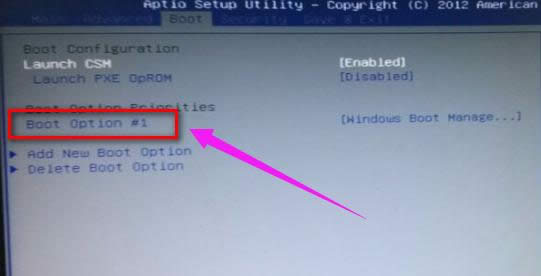
|
Windows 7,中文名称视窗7,是由微软公司(Microsoft)开发的操作系统,内核版本号为Windows NT 6.1。Windows 7可供家庭及商业工作环境:笔记本电脑 、平板电脑 、多媒体中心等使用。Windows 7可供选择的版本有:入门版(Starter)、家庭普通版(Home Basic)、家庭高级版(Home Premium)、专业版(Professional)、企业版(Enterprise)(非零售)、旗舰版(Ultimate)。 现在装系统大多使用U盘来安装,不过有一部分人还是喜欢用光盘来安装,不管是用U盘安装,还是用光盘安装,都要进行启动设置,那么使用华硕笔记本的用户想要使用光盘安装系统该怎么去设置华硕笔记本光盘启动,为此,小编就给大家带来了设置华硕笔记本光盘启动。 现在使用光盘安装系统的用户是越来越少,而使用U盘安装系统的用户是越来越多了,不过有的用户还是习惯了使用光盘去安装系统,那么使用华硕笔记本的新手该怎么去设置光盘启动呢?为此,小编就给大家准备了设置华硕笔记本光盘启动的方法了。 华硕笔记本怎么设置光盘启动 方法一: 开机长按F2键,进入bios。
华硕示例1 左右移动找到“boot”菜单
光盘示例2 在“boot”中找到“boot option #1”
华硕示例3 在“boot”中找到“boot option #1“按回车键。我们找到光盘。
光盘示例4 选择完后按F10保存退出。重启电脑就可以按照您的选择用光盘启动了。 方法二: 开机长按键盘上的ESC键
华硕笔记本示例5 会弹出启动项选择。
光盘启动示例6 选择u盘启动,然后按回车键,就可以直接进入光盘启动了。
光盘启动示例7 以上就是设置华硕笔记本光盘启动的方法了。 windows 7 的设计主要围绕五个重点——针对笔记本电脑的特有设计;基于应用服务的设计;用户的个性化;视听娱乐的优化;用户易用性的新引擎。 跳跃列表,系统故障快速修复等,这些新功能令Windows 7成为最易用的Windows。 |
温馨提示:喜欢本站的话,请收藏一下本站!